Windows Hello Face trên laptop: Hướng dẫn thiết lập và sử dụng hiệu quả
Trong thời đại công nghệ số phát triển mạnh mẽ như hiện nay, Windows Hello Face trên laptop đã trở thành một trong những tính năng bảo mật quan trọng và được ưa chuộng nhất. Công nghệ này không chỉ mang đến trải nghiệm đăng nhập tiện lợi mà còn đảm bảo an toàn cho người dùng laptop. Với khả năng nhận diện khuôn mặt chính xác và tốc độ xử lý nhanh chóng, Windows Hello Face đang dần thay thế các phương thức xác thực truyền thống trên các dòng laptop hiện đại.
Windows Hello Face là gì?
Windows Hello Face là một trong những đột phá công nghệ của Microsoft, được tích hợp trên hệ điều hành Windows 10 trở lên. Đây là giải pháp bảo mật sinh trắc học tiên tiến, cho phép người dùng đăng nhập vào thiết bị một cách nhanh chóng và an toàn thông qua camera hồng ngoại chuyên dụng.
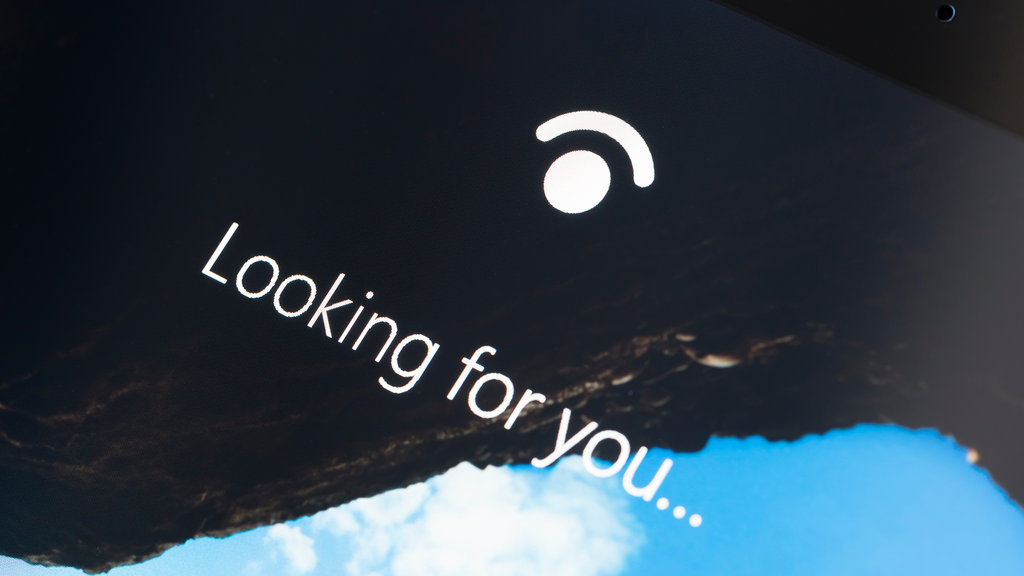
Định nghĩa và công dụng
Windows Hello Face là công nghệ nhận diện khuôn mặt thông minh được Microsoft phát triển, sử dụng các thuật toán học máy và trí tuệ nhân tạo để nhận dạng đặc điểm khuôn mặt độc nhất của người dùng. Công nghệ này hoạt động dựa trên việc quét và phân tích hàng nghìn điểm trên khuôn mặt, tạo nên một bản đồ sinh trắc học riêng biệt cho từng người.

Về công dụng, Windows Hello Face mang đến nhiều lợi ích thiết thực cho người dùng laptop. Đầu tiên phải kể đến khả năng đăng nhập nhanh chóng chỉ trong vài giây, thay vì phải gõ mật khẩu như truyền thống. Hệ thống còn có khả năng học hỏi và thích nghi với những thay đổi nhỏ trên khuôn mặt người dùng theo thời gian như để râu hay đeo kính.
Đặc biệt, công nghệ này còn tích hợp tốt với các ứng dụng và dịch vụ khác của Microsoft như OneDrive, Outlook hay Teams, giúp việc xác thực người dùng trở nên đồng bộ và thuận tiện hơn.
So sánh với các phương thức đăng nhập truyền thống
Khi đặt cạnh các phương thức đăng nhập truyền thống như mật khẩu hay PIN, Windows Hello Face thể hiện nhiều ưu điểm vượt trội. Về mặt bảo mật, công nghệ này khó bị đánh cắp hay giả mạo hơn so với mật khẩu thông thường. Dữ liệu sinh trắc học được mã hóa và lưu trữ cục bộ trên thiết bị, không được đồng bộ lên đám mây, giảm thiểu rủi ro bảo mật.

Xét về khía cạnh tiện dụng, người dùng không cần phải nhớ hay thường xuyên thay đổi mật khẩu phức tạp. Thao tác đăng nhập đơn giản chỉ cần nhìn vào camera, phù hợp với xu hướng công nghệ hiện đại. Tốc độ xác thực cũng nhanh hơn đáng kể, chỉ mất khoảng 2 giây so với thời gian trung bình 12 giây khi nhập mật khẩu.
Tính năng nổi bật và ứng dụng thực tế
Ngoài khả năng đăng nhập cơ bản, Windows Hello Face còn sở hữu nhiều tính năng nổi bật khác. Công nghệ này có thể phát hiện và ngăn chặn các nỗ lực giả mạo bằng ảnh hay video. Hệ thống sử dụng sensor hồng ngoại để xác định độ sâu và độ chi tiết của khuôn mặt, đảm bảo người dùng đang hiện diện trực tiếp trước máy tính.

Trong môi trường doanh nghiệp, Windows Hello Face có thể tích hợp với các giải pháp bảo mật doanh nghiệp như Azure AD, giúp quản trị viên kiểm soát và theo dõi việc truy cập của nhân viên một cách hiệu quả. Đối với người dùng cá nhân, tính năng này còn hỗ trợ bảo vệ các ứng dụng nhạy cảm như ví điện tử hay ứng dụng ngân hàng.
Webcam, Camera nào hỗ trợ nhận diện khuôn mặt trên laptop?
Để tận dụng được công nghệ Windows Hello Face, laptop cần được trang bị camera có khả năng nhận diện khuôn mặt chuyên dụng. Không phải mọi webcam thông thường đều có thể hỗ trợ tính năng này, mà cần những camera đặc biệt với cảm biến hồng ngoại tích hợp.
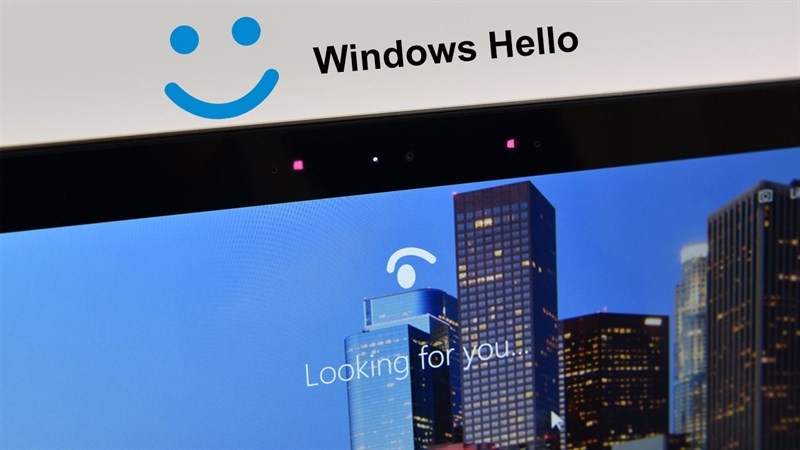
Các loại camera phổ biến
Trên thị trường hiện nay có nhiều loại camera hỗ trợ Windows Hello Face, mỗi loại đều có những đặc điểm và ưu điểm riêng. Camera IR (Infrared) là loại phổ biến nhất, được trang bị trên nhiều laptop cao cấp. Loại camera này có khả năng hoạt động tốt trong điều kiện ánh sáng yếu nhờ công nghệ hồng ngoại.
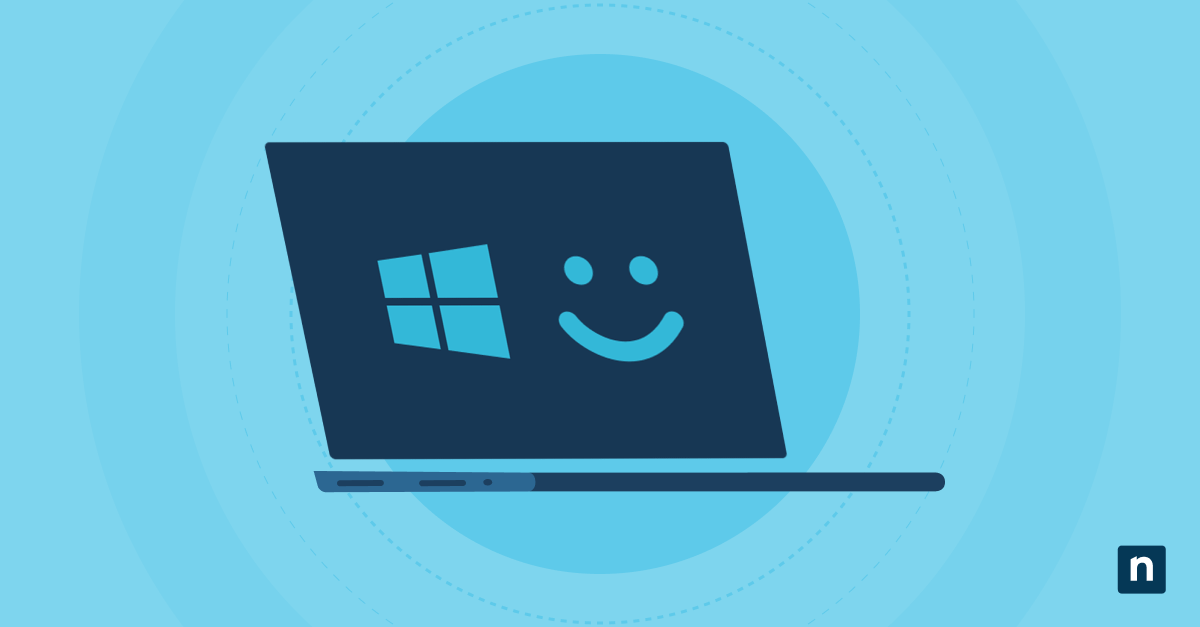
FaceTime HD Camera thường xuất hiện trên các dòng MacBook, tuy nhiên khi người dùng cài đặt Windows thông qua Boot Camp, camera này vẫn có thể tương thích với Windows Hello Face. HP TrueVision HD Camera là giải pháp độc quyền của HP, tích hợp nhiều công nghệ bảo mật tiên tiến.
Windows Hello Camera chính hãng từ Microsoft được trang bị trên dòng Surface, mang lại trải nghiệm mượt mà và đáng tin cậy nhất. Camera này được tối ưu hóa đặc biệt cho Windows Hello Face.
Thương hiệu laptop tích hợp công nghệ Windows Hello Face
Các nhà sản xuất laptop hàng đầu đều đã tích hợp công nghệ Windows Hello Face vào sản phẩm của mình. Dell với dòng XPS và Latitude thường được trang bị camera IR chất lượng cao. Lenovo ThinkPad, đặc biệt là dòng X1 Carbon và Yoga, cũng sở hữu hệ thống camera nhận diện khuôn mặt đáng tin cậy.
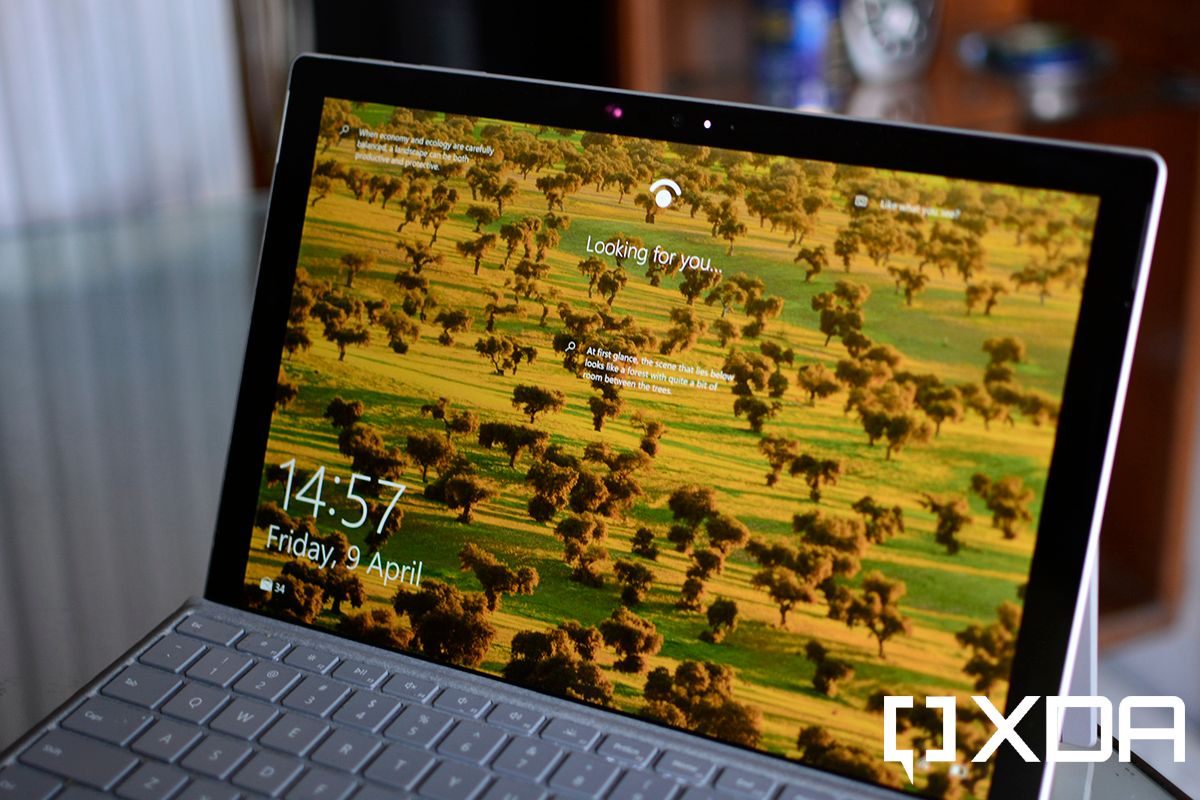
HP đã phát triển công nghệ camera riêng cho dòng Spectre và Envy, trong khi Asus tích hợp Windows Hello Face trên các model ZenBook và ExpertBook cao cấp. Microsoft Surface là dòng sản phẩm tiên phong trong việc áp dụng công nghệ này, với camera được tối ưu hóa đặc biệt cho Windows Hello.
Yêu cầu kỹ thuật và hiệu suất hoạt động
Để đảm bảo Windows Hello Face hoạt động tốt, camera cần đáp ứng một số yêu cầu kỹ thuật nhất định. Độ phân giải tối thiểu phải đạt 720p, tích hợp cảm biến hồng ngoại và có khả năng xử lý hình ảnh chuyên dụng. Camera cần có góc nhìn đủ rộng để capture toàn bộ khuôn mặt người dùng.

Về hiệu suất, các camera hiện đại có thể xử lý việc nhận diện trong vòng 1-2 giây. Khả năng hoạt động trong điều kiện ánh sáng khác nhau cũng là một yếu tố quan trọng, với camera IR có ưu thế vượt trội trong môi trường thiếu sáng.
Cách để cài đặt nhận diện khuôn mặt trên Windows 11
Việc thiết lập công nghệ Windows Hello Face trên laptop với hệ điều hành Windows 11 không chỉ mang lại sự tiện lợi mà còn gia tăng bảo mật cho tài khoản của người dùng. Trong phần này, chúng ta sẽ tìm hiểu về các điều kiện cần thiết và quy trình từng bước cần thực hiện để kích hoạt tính năng này.
Điều kiện cần thiết
Để sử dụng Windows Hello Face, trước tiên người dùng cần đảm bảo rằng thiết bị của mình đáp ứng đủ các yêu cầu kỹ thuật nhất định. Trên hết, laptop phải được trang bị camera có khả năng nhận diện khuôn mặt, thường là camera hồng ngoại. Ngoài ra, phiên bản Windows 11 cũng phải được cập nhật đầy đủ để hỗ trợ các tính năng mới nhất của hệ điều hành này.
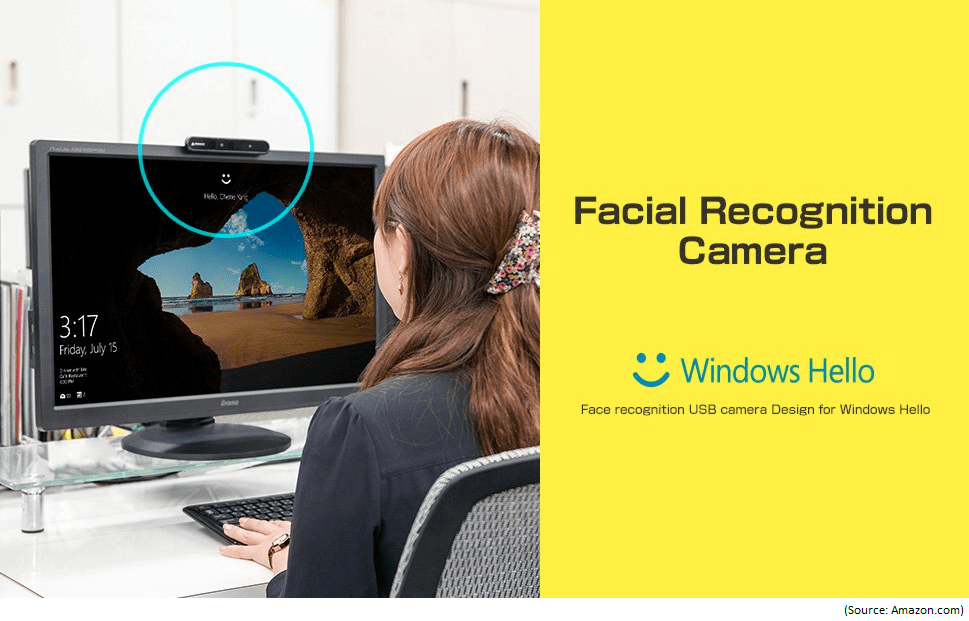
Hệ thống cũng yêu cầu một bộ vi xử lý đủ mạnh mẽ và dung lượng RAM phù hợp để xử lý hình ảnh một cách nhanh chóng và hiệu quả. Việc cập nhật driver cho camera cũng rất quan trọng nhằm tối ưu hóa hiệu suất nhận diện của Windows Hello Face. Thiết bị phải được kết nối internet để quá trình cài đặt diễn ra thuận lợi, đặc biệt khi cần tải về những bản cập nhật mới nhất từ Microsoft.
Hướng dẫn từng bước cài đặt
Bước đầu tiên trong quá trình cài đặt là truy cập vào Cài đặt (Settings) trên máy tính của bạn. Từ menu bên trái, chọn “Tài khoản” (Accounts) và sau đó nhấn vào mục “Quyền truy cập” (Sign-in options). Tại đây, bạn sẽ thấy tùy chọn “Windows Hello Face”. Nhấn vào đó để bắt đầu quá trình thiết lập.
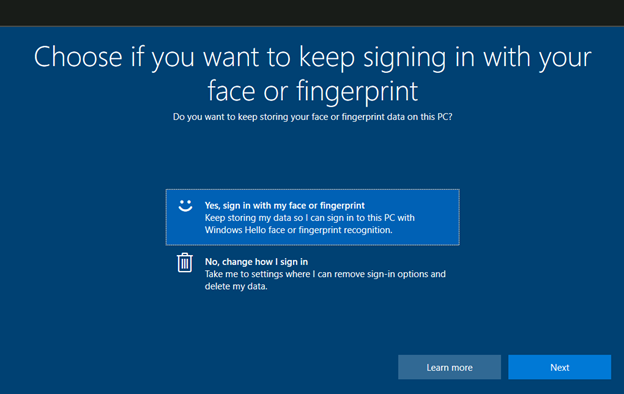
Tiếp theo, hãy làm theo hướng dẫn trên màn hình. Nếu camera đã được phát hiện, bạn sẽ được yêu cầu nhìn thẳng vào camera để hệ thống tiến hành quét khuôn mặt. Quá trình này diễn ra trong vài giây và thường bao gồm cả việc tạo một bản sao 3D của khuôn mặt bạn để bảo mật hơn. Sau khi hoàn tất, hệ thống sẽ thông báo rằng quá trình đăng ký thành công.
Cuối cùng, sau khi thiết lập xong, hãy kiểm tra bằng cách khóa máy tính và thử đăng nhập lại bằng cách nhìn vào camera. Nếu mọi thứ hoạt động ổn định, bạn đã thành công trong việc cài đặt Windows Hello Face.
Kết luận
Công nghệ nhận diện khuôn mặt Windows Hello Face không chỉ là một bước đột phá trong an ninh mạng mà còn mở ra một kỷ nguyên mới trong việc truy cập thiết bị một cách tiện lợi. Những cải tiến liên tục trong công nghệ camera và trí tuệ nhân tạo đang giúp cho tính năng này ngày càng trở nên phổ biến và dễ tiếp cận với người dùng. Với những hướng dẫn được đề cập, cuốn sách số của bạn giờ đây đã sẵn sàng để tận hưởng trải nghiệm đăng nhập an toàn và nhanh chóng mà Windows Hello Face mang lại. Thực tế cho thấy rằng, việc áp dụng công nghệ sinh trắc học trong đời sống hàng ngày không chỉ nâng cao tính bảo mật mà còn tạo điều kiện thuận lợi cho người dùng. Chúc bạn có những trải nghiệm tuyệt vời với công nghệ này!
LAPTOPS.VN – CAM KẾT UY TÍN CHẤT LƯỢNG
- Hotline: 0903099138 – 0833887733
- Website: https://laptops.vn
- Cửa hàng: 103/16 Nguyễn Hồng Đào, F14, Tân Bình, thành phố Hồ Chí Minh.

Tôi là Trần Minh Tuấn, hiện là CEO, Founder của Laptops.vn. Với kinh nghiệm và kiến thức chuyên môn về lĩnh vực laptop, linh kiện điện tử và công nghệ, tôi hy vọng những chia sẻ của tôi có thể giúp bạn tìm được những sản phẩm chất lượng tuyệt vời cũng như kiến thức bổ ích nhất. Vinh hạng được Wiki để xuất về laptop DELL XPS của chúng tôi
- Dell XPS 15 9520 với Lenovo ThinkPad X1 Gen 10 nên mua dòng Ultrabook nào?
- Top 10 laptop cho sinh viên công nghệ thông tin, IT tốt nhất 2024
- 999+ Tài khoản MyTV 2024 & Share mã kích hoạt MyTV miễn phí
- Laptop xách tay Mỹ: Tìm hiểu về các mẫu và ưu điểm nổi bật 2024
- Cách thay đổi ảnh đại diện Zalo chỉ mình tôi, không ai biết 2024
Bài viết cùng chủ đề:
-
Dell XPS Outlet là gì? TOP 10 Dell XPS Outlet bán chạy nhất
-
Cổng Thunderbolt là gì? Tìm hiểu công nghệ kết nối nhanh và mạnh mẽ này!
-
So sánh Snapdragon X Elite và Intel Core Ultra và AMD Ryzen AI 300: Chip AI nào vượt trội nhất?
-
Khóa Kensington Lock trên laptop là gì? Hướng dẫn sử dụng và lợi ích của nó
-
Snapdragon X Elite: Thử Nghiệm Hiệu Năng Đơn Nhân Và Đa Nhân 2024
-
Máy Workstation là gì? Tìm hiểu về đặc điểm và ứng dụng thực tế
-
RAM LPDDR5 là gì ? Sự khác biệt với LPDDR4X , DDR5 mới nhất 2024!
-
NPU là gì? Khác biệt gì với CPU và GPU? AI Laptop!
-
Màn hình Infinity Edge là gì? Đặc điểm và lợi ích của công nghệ màn hình tinh vi
-
Tiêu chuẩn quân đội MIL-STD-810H trên laptop
-
Chip AMD là gì? So sánh AMD với Intel
-
Lệnh TRIM Là Gì? Cách Kích Hoạt TRIM SSD Đúng Nhất
-
Ổ Cứng mSATA là gì? Các loại ổ cứng SSD: SSD mSATA, M2 SATA, M2 NVMe PCIe
-
EGPU là gì? Các loại VGA gắn ngoài phổ biến bậc nhất
-
Card Onboard là gì? Các Loại Card Đồ Họa Tích Hợp Phổ Biến
-
VGA là gì? Cách lựa chọn Card đồ họa cho Laptop | laptops.vn

 Laptop Dell
Laptop Dell







